広告 このコンテンツは広告を含んでいます。
Voilà(ボアラ)の使い方を解説!Chrome拡張機能の神AIツール


AIツールに魅了されたブロガー
ChatGPTのGPT3.0リリース以降、50種類以上のAIツールを実践し、国内外のチャット・ライティング・画像生成・動画生成のAIツールに精通。
(アイコンも画像生成AIで生成)
初心者でも手軽に経験者に負けないコンテンツを作れるAIツールについて発信しています。
Google検索に対する月間表示回数は3万PVを突破。
最近はさまざまなAIツールが開発されていて、使っているのが楽しいのですが、その中でも特におすすめなツールを見つけてしまいました。
それが「Voilà(ボアラ)」です。
「Voilà(ボアラ)」は、ChromeOSなどブラウザ環境で使用する拡張機能です。
多くのAIアシスタントツールは、AIアシスタントツールのサイトにアクセスしてプロンプトと呼ばれる要望文を入力しますが、Voilàは違います。
開いているウェブページ上で文章を要約したり、メールの返信文章を考えたり、YouTubeの要約をしてくれます。
いちいちサイトを往復しなくても良いのが本当に便利なので、他のAIツールとは一線を画したツールとなっています。
本記事ではVoilàの使い方や革新的な神ツールの機能を解説します。
無料プランもあるので、ぜひ参考になさってください。
Voilà(ボアラ)とは?ブラウザ拡張機能のAIツール
Voilàは拡張機能の一種で、Google ChromeやMicrosoft Edge、Mozilla Firefoxなどの主要なブラウザに対応したAI搭載のブラウザ拡張ツールです。
このツールを使うことで、文章の生成、翻訳、要約、文法修正など、さまざまな作業効率を劇的に向上させることができます。
Voilàとは
Voilàは、最新のAI技術であるGPT-3.5/4が搭載されており、どんなページでも起動して様々な作業をサポートしてくれます。
メールの作成からブログ記事の執筆、資料作成まで、あらゆる文章を生成することができます。
それだけでなく、文章の改善や翻訳、要約・抽出などの機能も備えています。
Voilàを使えば、相手を気遣いながらも意図する内容を伝えるために何度も文章を書き直す必要はありません。
必要な文章を入力するだけで、高品質な文章が自動的に生成されます。
Voilàの特徴
Voilàの特徴をいくつか挙げてみます。
- 高品質な文章生成: Voilàを使えば、どんな文章でも作成することができます。ブログ記事やセミナーの台本、マーケティング資料など、様々な用途に対応しています。
文章を入力するだけで、放置することができ、自動的に高品質な文章が生成されます。
- 文法修正や翻訳機能: Voilàは、文章の改善や文法修正、文章の翻訳もサポートしています。
スペルや文法の修正、文章の翻訳、重要情報の要約・抽出などを自動的に行ってくれますので、より正確で読みやすい文章を簡単に作成することができます。
- プロンプトのカスタマイズ: Voilàは、プロンプトのカスタマイズ機能も備えています。
日本語のプロンプトを自由に作成し、保存することができるんです。めちゃくちゃ便利ですよね!
日常的に使用するプロンプトを事前に保存しておくことで、作業効率を更に向上させることができます。
Voilàは多くの起業家やマーケッターによって日常的に使用されています。
その理由は、作業効率の向上に大きく貢献しているからです。
Voilàの使い方も簡単です。
Voilàの公式サイトにアクセスし、自分の使用しているブラウザに合わせて拡張機能をインストールするだけです。
インストールが完了すると、Voilàのアイコンがブラウザの拡張機能バーに表示されます。
Voilàを起動するには、ショートカットキー「Ctrl + M」を同時に押すだけです。
(ショートカットキーは、設定で変更することができます)
Voilàのアイコンをクリックすることで、文章の翻訳や要約、その他の文章生成を行うことができます。
Voilàは、「Chromeやwindows連携ツール」であり、活用することで作業効率を劇的に向上させることができます。
Voilàのインストール方法
Voilà(ボアラ)は、AI搭載のブラウザ拡張機能であり、Google Chromeなどの主要なブラウザで利用することができます。
この神AIツールを使うためのインストール方法を解説します。
Voilàのインストール方法
Voilàをインストールするために、まず以下のVoilàの公式サイトにアクセスしましょう。
公式サイトを下にスクロールしていき、以下のボタンをクリックします。
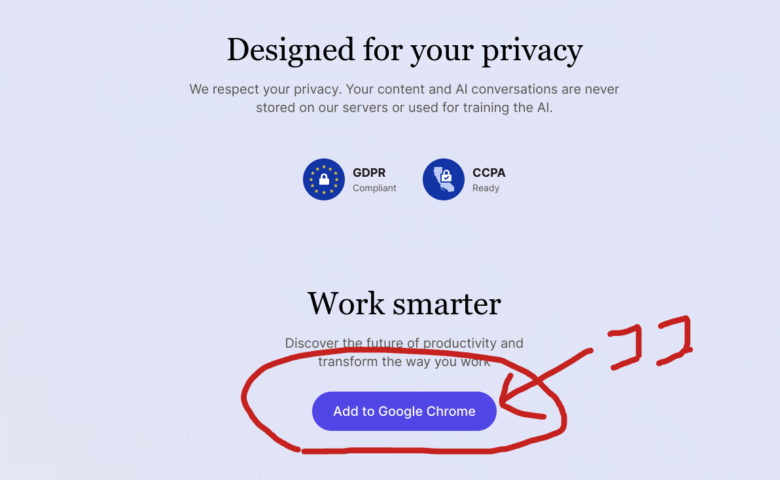
Chromeウェブストアに遷移しますので、「Chromeに追加」をクリックします。
※筆者はすでに追加済のため、削除するというボタンになってるだけです。
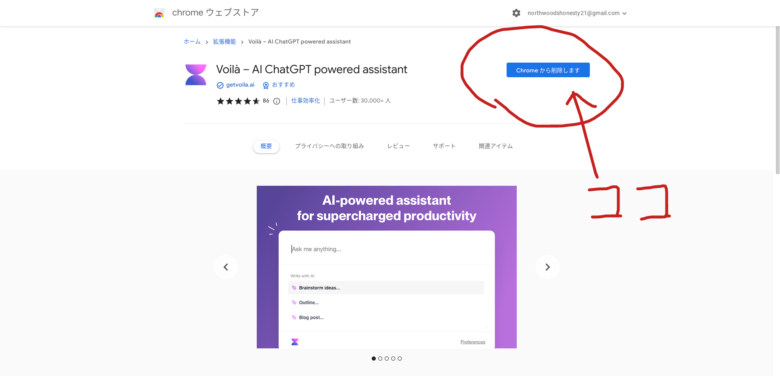
VoilàアイコンがChromeの拡張機能バーに表示されれば、正常にインストールが完了したことになります。
これで、Voilàを使う準備が整いました!
Voilàの特長や使い方について詳しく説明します。
1. 文章生成: Voilàを使えば、どんな文章でも簡単に生成することができます。
メールやブログ記事、マーケティング資料など、幅広い用途に活用できます。
2. 文章の修正や翻訳: Voilàは、文章を改善したり、スペルや文法を修正したり、他言語へ翻訳することも可能です。
言語間のコミュニケーションを円滑にするのに役立ちます。
3. 要約・抽出: Voilàは文章から重要情報を要約・抽出する機能も備えています。
長い文章を簡潔にまとめる際に非常に便利です。
VoilàはAI技術の最前線を行くGPT-3.5/4を搭載しており、高品質な文章を生成することができます。
Voilàを活用している起業家やマーケッターも多く存在し、日常的に使用しています。
そのため、実績や評価も高く信頼性も抜群です。
Voilàはブラウザ拡張機能であるため、Google ChromeやMicrosoft Edge、Mozilla Firefoxなどの主要なブラウザに対応しています。
また、Chrome派生ブラウザのBraveやSidekickでも問題なく動作します。
Voilàの利用者の個人情報やAIとの会話は、サーバーに保存されることはないので、安心して使用することができます。
Voilàの使い方も非常に簡単です。
特定のWeb ページ上で、「Ctrl + M」を同時押しすることでVoilàを起動することができます。
また、特定のテキストを範囲指定しても、Voilàのアイコンが出てきます。
右下のアイコンを押すか、「Ctrl + M」を同時押しすると、小窓が出てきます。
今回は、Yahoo!ニュースからニュースを
Voilàをさらに便利に使うためには、「Custom new Action」ボタンをクリックして、日本語のプロンプトを追加しましょう。
「Custom new Action」ボタンは、好きなプロンプトを保存しておくことができる機能です。
よく使うプロンプトを保存しておくと、Voilàを呼び出した時にすぐ選択できるので、よりスムーズに文章を生成することができます。
以上がVoilàのインストール方法と基本的な使い方についての解説です。
Voilà(ボアラ)の使い方
Voilàの起動方法
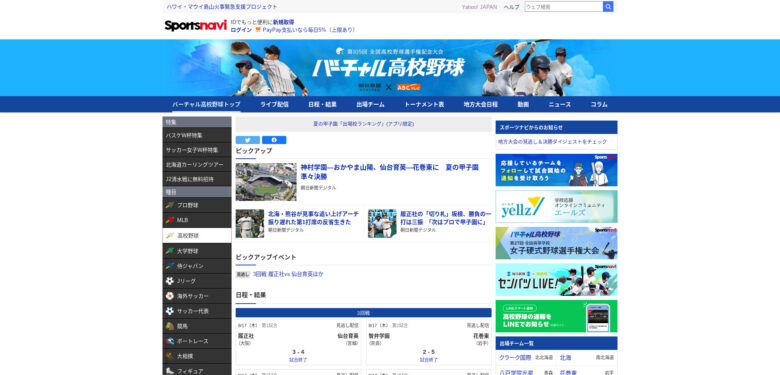
今回は全国高校野球大会のYahoo!ニュースでVoilàを操作していきます。
まず、Voilàを召喚しましょう。
召喚方法は2つあります。
- Ctrl + Mのキーを同時に押す
(Webページ上でも、特定のテキストを指定してCtrl + Mでも召喚できます) - Voilàのアイコンを押す(特定のテキストを範囲指定すると、下の画像のようにアイコンが出てきます)
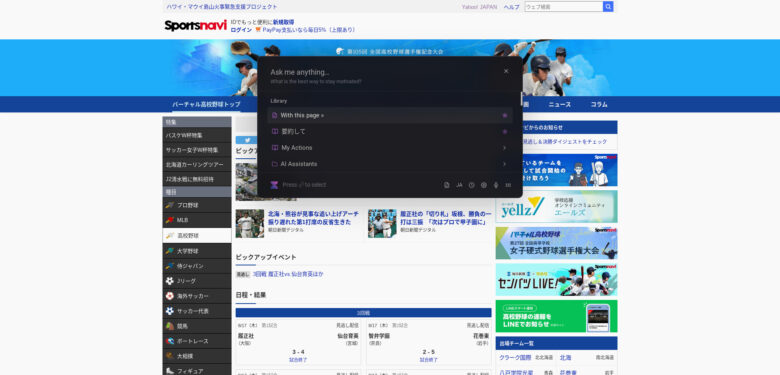
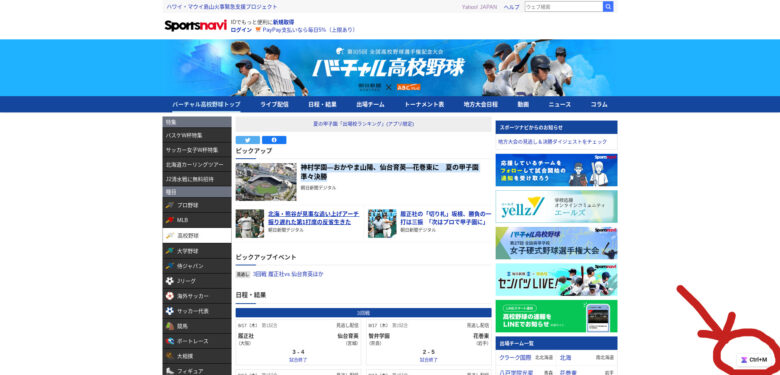
召喚すると、独立した小窓が出現します。
B. プロンプトを入力して文章生成を指示する
Voilàを起動したら、プロンプトを入力して文章生成を指示します。
何を作成したいのか、どんな内容が欲しいのかを明確に伝えることが大切です。
Voilàを起動すると、「With this page…(このWebページから)」や、「要約して」などのメニューが出てきますが、これはおすすめのプロンプトやカスタムプロンプトが表示されるようになっています。
頻度の高い要望文を上位に表示する機能もあり、すばやくブログ記事やメールの起案、翻訳、要約などにすぐアクセスでき、効率的にさまざまな文章の作成や編集をサポートしてくれます。
Voilàを活用することで、以下のような特徴があります:
- 高品質な文章の自動生成: Voilàは、AI技術の最前線にあるGPT-3.5/4を搭載しています。
そのため、どんなトピックでも高品質な文章を自動生成することができます。 - 作業効率の向上: Voilàの活用により、文章作成や編集の時間を節約することができます。
相手を気遣いながらも、意図する内容を伝えることができるため、何度もメール文章を書き直す必要がありません。 - 多様な用途に対応: ブログ記事作成やセミナーの台本作成、専門的なマーケティング資料の作成など、さまざまな用途に対応しています。文章の改善や修正、翻訳、要約・抽出なども行うことができます。
Voilàの応用テクニック
この Chrome 拡張機能には、ブログや自社サービスなどのコンテンツ制作やテキストでのコミュニケーションに革命をもたらす素晴らしい機能が満載されています。
この記事では、Voilà の使用方法を説明し、その最も強力な機能をいくつか紹介します。
Gmailのメールの返信文を作成
Voilà の最も印象的な機能の 1 つは、電子メールに対して迅速かつインテリジェントな返信を生成する機能です。ボタンをクリックするだけで、綿密に作成された応答をすぐに送信できます。これにより、時間を節約できるだけでなく、返信がプロフェッショナルで効果的になることが保証されます。
メニューを表示したままにして他の作業をする
アプリケーション間を行き来する必要がある他の AI ツールとは異なり、Voilà を使用すると、他のタスクの作業を続けながらメニューを開いたままにすることができます。これは、Voilà を中断することなくワークフローにシームレスに統合できることを意味します。
YouTubeの内容をテキストで要約
Voilà のもう 1 つの優れた機能は、YouTube 動画をテキストに要約する機能です。これは、コンテンツ作成者、研究者、または長いビデオから重要な情報を素早く抽出したい人にとって特に便利です。Voilà を使用すると、時間を節約し、ビデオを最後まで見なくても要点を把握できます。
長尺動画は「文字が多すぎます」と要約できない場合もあります。
特定のウェブページの情報から文章生成
あなたがライター、ブロガー、学生のいずれであっても、Voilàは高品質のコンテンツを生成するための革新的なツールになる可能性があります。Web ページの URL を指定するだけで、コンテキストを分析し、作品に組み込むことができる関連性の高い適切なテキストを生成できます。これは、リサーチや執筆プロジェクトのインスピレーションを見つけるための素晴らしいツールです。
選択した文章をリライト・トーン変更
Voilàは新しいテキストを生成するだけではありません。また、既存のコンテンツの編集や強化にも役立ちます。テキストの特定のセクションを選択して、別のトーンやスタイルで書き直すように依頼することができます。この機能は、さまざまなライティング スタイルを試したい場合や、作品を洗練するためのサポートが必要なライターにとって非常に便利です。
オリジナルのプロンプトを作成
創造性を次のレベルに引き上げたい人は、カスタム プロンプトを作成し、それを使用して独自のコンテンツを生成できます。これにより、さまざまなアイデアや視点を柔軟に検討できるようになり、執筆やブレインストーミングのセッションがより刺激的で効果的なものになります。
簡易的な市場調査レポート作成
Voilàは簡素化された市場調査を実施するための貴重なツールにもなります。関連するキーワードや質問を入力すると、収集されたデータに基づいて洞察力に富んだ回答が生成されます。この機能は、市場の傾向や顧客の好みについての洞察を得たいと考えている中小企業や起業家にとって、優れた出発点となります。
ブレインストーミングでアイデア提供
行き詰まりを感じている場合、または新しいアイデアが必要な場合は、Voilà が AI を活用したブレインストーミング パートナーとして機能します。いくつかの開始点や重要な概念を提供することで、創造的思考を刺激し強化するための豊富なアイデアや提案が生成されます。
表形式でのアウトプット
また、情報を視覚的に魅力的かつ体系的に提示することにも優れています。これを使用して、データを比較したり、重要なポイントを強調した表を生成したりできます。この機能は、レポートの作成、データの分析、またはチーム メンバーとの共同作業を必要とする専門家にとって非常に便利です。
表を並び替えする
テーブルの作成に加えて、テーブル内のデータの並べ替えや並べ替えも行えます。この機能は、大規模な情報セットを整理および分析する場合に特に有益で、パターン、傾向、外れ値を迅速に特定できます。
ご覧のとおり、Voilà は単なる通常の AI ツールではありません。これは、生産性を向上させ、創造性を高め、作業プロセスを簡素化できる、多用途で強力な Chrome 拡張機能です。プロ、学生、コンテンツ作成者であっても、Voilà は効率を最大化し、優れた結果を達成するために必須のツールです。今日から試してみて、Voilà の魔法を自分で体験してみてはいかがでしょうか?
Voilàのデメリット
パソコンでしか使用できない
VoilàはChromeOS拡張機能であるため、スマホでは使用することができません。
本当これはスマホでも実装して欲しい!
2023/08/09時点ではパソコンでしか使えませんので、パソコンを持っていない方にとっては何の意味もありません。。
UI(ユーザーインターフェース)が英語表記である
Voilàのデメリットは、UI(ユーザーインターフェース)が英語表記であることです。
そのため、英語が苦手なユーザーにとっては使用する際に不便さを感じることがあります。
Voilàは翻訳機能が優れているものの、日本語によるUIが提供されていないため、日本語の理解が必要な操作や設定においては、使い方や設定方法がわかりにくくなるかもしれません。
また、Voilàはまだ新しいアプリであるため、その使い勝手や安定性に不安を抱えるユーザーもいるかもしれません。
より利便性を求める場合は、日本語に対応した翻訳アプリや他の翻訳サービスを利用する方が望ましいかもしれません。
元の情報が多いと文章生成がうまくいかない
元の情報が多いと、文章を生成することが難しいことがあります。
特に、情報が複雑で重複したり整理されていない場合、生成された文章は混乱しやすく意味を持たない文になります。
ですから、元の情報を整理し必要な情報のみ選ぶことが重要です。
また、生成する文章の目的や対象読者を考慮することも大切です。
しかし、適切な手法やツールを使えば、元の情報が多くてもうまく文章を生成することができる場合もあります。
Voilàの料金プランとプラン内容
Voilàには、3つの料金プランがあります。
それぞれのプランには異なる特典やサービスが含まれています。
| プラン名 | 価格 | 特徴 |
|---|---|---|
| Freeプラン | 無料 | クレジットカード登録不要 250 件の無料リクエスト |
| Premiumプラン | 8ドル/月 | 3,000 リクエスト/月 処理の高速化 AIモデル(GPT-3.5 / GPT-4) ウェブアクセス |
| Ultimateプラン | 24ドル /月 | 無制限のリクエスト 優先処理 AIモデルを選択可能(*) ウェブアクセス 新機能への早期アクセス |
この制限に達すると、残りのリクエストは GPT-3.5 モデルを使用して処理されます。
また、どのプランにも30日間の無料トライアルがついています。無料トライアル期間中に解約すれば料金はかかりません。
以上がVoilàの料金プランとプラン内容です。ご希望や利用シーンに合わせてお選びください。
まとめ
本記事ではVoilàの使い方や革新的な神ツールの機能を解説しました。
さまざまなAIツールが開発されていますが、私はこれほど便利なツールに出会ったことがありません!
ぜひお試しでもお使いいただくことをおすすめします。

コメント